I dagens go-go-go-värld är det perfekta sättet att koppla av med lite Amazon Prime-video för att binge-titta på dina favoritprogram eller filmer. Men när Prime Video inte fungerar på TV eller dator är det superirriterande, särskilt efter att du har betalat för ett abonnemang. Oavsett om det är oändlig buffring, inloggningshicka eller uppspelningsavbrott, kan dessa problem försvåra din streamingstil.
Lyckligtvis är de flesta problem med Prime Video inte raketvetenskap att fixa. Den här artikeln är din guide till att felsöka Prime Video som inte fungerar problem med lätthet, så att du kan komma tillbaka till din lyckokänsla utan att missa ett slag. Utan vidare, låt oss komma igång.
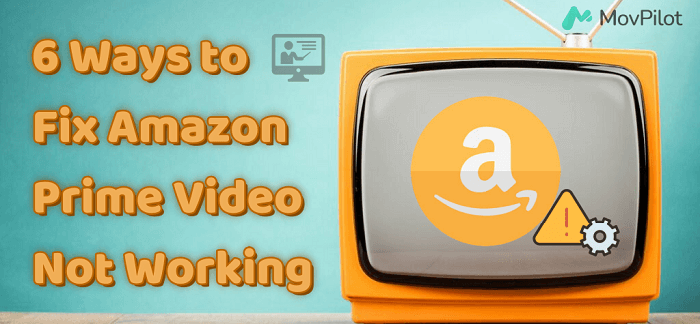
👉 Related Reading:
Varför fungerar inte Prime Video? Är Prime Video nere?
Det finns en mängd anledningar till varför Prime Video inte fungerar, och att reda ut det kan ta lite tålamod att hantera det. Om din streaming gick smidigt fram tills nu och det bara har hamnat i en hake, finns det en god chans att själva Prime Video är nere. I sådana här fall kan du spela detektiv genom att gå över till en specialist Prime Video ned detektor för att kontrollera aktuell status för Amazon Prime-appen.
När Amazon Prime Video går igång, kan den skyldige vara allt från din enhet, nätverksproblem eller serverhicka, till fel i själva programvaran. Om du någonsin möts av en felkod kan du gå till Amazons officiella supporttjänst för att slå in den felkoden och få en beskrivning av varför skärmen har blivit mörk och hur man åtgärdar det.
1. Verifiera din Internetanslutning
Innan du går in i mer komplexa felsökningssteg är det viktigt att börja med grunderna: din internetanslutning. Amazon Prime Video kräver, precis som alla strömmande titaner, en anständig mängd digital juice för att få dessa högupplösta videor till din skärm utan problem. Specifikt tittar du på att behöva minst 1,5 Mbps nedladdningshastighet för att streama HD-innehåll smidigt.
För detta är ett snabbt sätt att öppna andra appar eller webbplatser på din enhet. Om de laddas utan problem är det troligen inte din anslutning som är problemet. Men om du stirrar ner i tunnan för ett meddelande om "Otillräcklig bandbredd" eller det fruktade felet 1060, hoppa bara över till ett annat WiFi-nätverk eller klicka på din mobildata för att säkerställa att din streaming inte stöter på ett hastighetshinder.
2. Kontrollera dina medlemskap och prenumerationer
Efter att ha säkerställt att din internetanslutning är upp till snuff, är nästa steg att kontrollera dina Prime-medlemskap och prenumerationer. Om ditt medlemskap har löpt ut kommer Amazon Prime Videos dörr att vara stängd för dig – förnyelse är din nyckel igen. Följ stegen nedan för att se om ditt konto är aktivt:
- Gå till Amazon Prime Video genom att klicka på www.amazon.com.
- Välj sedan Konton och listor > Ditt Prime-medlemskap eller konto > Prime Video-inställningar för att kontrollera dina medlemskap och prenumerationer.
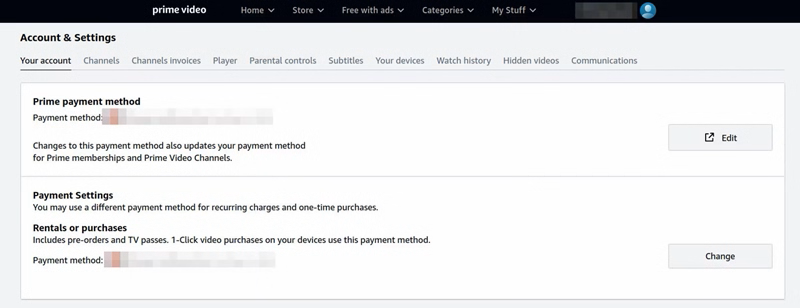
Dessutom sätter Amazon gränser för hur många enheter som kan mysa till ditt konto samtidigt. Om din enhetsparad har blivit lite för lång är det dags att tunna ut leden genom att ta bort överskottet. Om ditt problem handlar mer om "nedladdning nekad" än "strömning avstannat", kanske du stöter på Amazon Primes nedladdningsgränser. Det finns ett tak för hur mycket innehåll du kan hamstra offline, så om du har varit nöjd med nedladdningen kan en kontroll av dessa gränser kasta ljus över din situation.
3. Starta om din enhet eller app
När du har bockat av internet- och prenumerationskontroller men Amazon Prime Video fortfarande inte fungerar kan du starta om din enhet eller app. Oavsett om du försöker streama på en smart TV, smartphone, surfplatta eller dator, har varje enhet sina egenheter och en omstart för att åtgärda tillfälliga fel, uppdatera ditt system och få saker att fungera smidigt. Ibland är problemet inte med själva tjänsten utan ligger i enhetskompatibilitet eller systemkonflikter som en omstart kan lösa.
4. Rensa appcache och data
Att ta itu med appcache och datauppbyggnad är ett enkelt men effektivt sätt att jämna ut dessa irriterande Prime Video-prestandaproblem. Ackumulerad cache och onödig data kan försämra appen, vilket leder till en mindre än fantastisk streamingupplevelse eller, ännu värre, förhindrar att appen körs alls. Så här kan du rensa gränsen och eventuellt bli av med de där irriterande felen:
- Gå in i din enhets Inställningar.
- Navigera till Apphantering (eller motsvarande).
- Bläddra tills du hittar Prime Video.
- Tryck på den och välj alternativen för Rensa cache eller Rensa data.
Efter rensningen kommer appen att behandla dig som en ny användare, vilket kräver ditt användarnamn och lösenord för att komma tillbaka i svängningen.
5. Avinstallera och installera om Prime Video-appen
Äldre versioner av appen kanske inte spelar bra med enhetens nuvarande operativsystem, vilket leder till att Prime Video inte fungerar. Att ge appen en nystart genom att avinstallera och sedan installera om den kan göra underverk. För detta, gå bara till enhetens Inställningar för att avinstallera appen och gå sedan över till din enhets Microsoft Store för att ladda ner och installera om Prime Video.
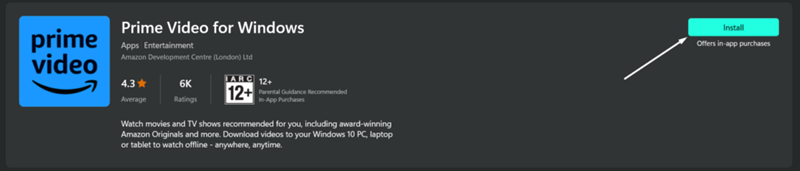
Det är klokt att se till att själva enheten är uppdaterad. Att köra den senaste versionen av din enhets operativsystem säkerställer optimal kompatibilitet och prestanda med Prime Video-appen och andra applikationer.
6. Kontrollera HDMI-kabelanslutning
När du strömmar Amazon Prime Video genom enheter som spelkonsoler eller Blu-ray-spelare, som förlitar sig på HDMI-kablar för anslutning till din TV, är det avgörande att säkerställa en solid länk. Det enklaste sättet är att koppla ur kabeln från både enheten och TV:n och sedan sätta tillbaka den ordentligt för att förhindra problem som orsakas av en lös anslutning.
Om du använder en streamingenhet som en Fire TV Stick, se till att HDMI-porten på din TV kan känna igen andra enheter. Detta kan hjälpa dig att avgöra om problemet ligger i porten snarare än själva kabeln eller streamingenheten.

Tips: Hur man förhindrar att Amazon Prime Video inte fungerar
Om du har gått igenom alla felsökningsstegen och fortfarande står öga mot öga med en icke-samarbetsvillig Amazon Prime Video, kan det vara ditt näst bästa drag att nå ut till Amazons kundtjänst. Om du vill ha en mer stabil tittarupplevelse är det bästa sättet att ladda ner videor från Amazon Prime offline.
För att göra detta, MovPilot Amazon Prime Video Downloader lyser som ett enastående alternativ. Den har ett inbäddat sökverktyg för Prime Video, som kan hjälpa dig att enkelt ta bort DRM från Amazon och ladda ner Prime-videor till din dator på hög kvalitet. Se nu fler funktioner i MovPilot som skiljer den åt.
👍 Key Features of MovPilot Amazon Prime Video Downloader:
Bekväm videosökning. Det finns inget behov av att installera Amazon Prime Video-appen. MovPilot erbjuder en inbyggd sökmotor som låter dig hitta de videor du vill ha med hjälp av sökord eller webbadresser direkt.
Högkvalitativ videoutgång. Nedladdaren stöder MP4- och MKV-format i 1080P. Dessutom bevarar den filmmetadata och stöder flera språkspår, inklusive 5.1-ljud och surroundljud, vilket säkerställer en rik tittarupplevelse.
5X snabbare nedladdningshastigheter. MovPilot erbjuder batchnedladdning med imponerande 5X snabbare nedladdningshastigheter, med stöd av hårdvaruaccelerationsfunktioner, vilket avsevärt minskar väntetiden för att dina videor ska vara klara.
Hög systemkompatibilitet. Nedladdningsprogrammet är kompatibelt med ett brett utbud av operativsystem, inklusive Windows 11/10/8.1/8/7 (32 & 64-bitars) datorer och Mac-system version 10.11 och högre.
Om du vill ladda ner videor från Prime genom att använda MovPilot, prova bara följande steg:
Steg 1. Installera MovPilot Amazon Prime Video Downloader och logga in med ditt Amazon-konto.

Steg 2. Klicka på redskap ikonen i det övre högra hörnet av MovPilot och välj önskade inställningar, såsom videoformat, ljudspråk och andra inställningar.

Steg 3. Ange namnen på dina favoritfilmer i sökfältet eller klistra in URL:en från Prime Video. Efter det trycker du bara på nedladdningsknappen för att börja ladda ner ditt valda innehåll.

När du har slutfört den kan du gå till historiksektionen för att njuta av Prime-videor på vilken enhet som helst och när som helst.
Slutsats
Ovanstående är huvudorsakerna till att Amazon Prime inte fungerar. Om din Prime Video inte fungerar, prova bara dessa metoder en efter en för att identifiera frågorna och fixa dem. När du vill undvika uppspelningsavbrott av Prime-videor så mycket som möjligt kan du försöka ladda ner dem offline genom att använda MovPilot Amazon Prime Video Downloader för att förbättra din tittarupplevelse och koppla av när som helst.
MovPilot Amazon Prime Video Downloader
Ladda ner Amazon Prime-filmer och -program för att enkelt titta offline!






